Parkering og noter på bilag
Du kan parkere bilag og legge til noter flere steder i Xena
Innboksen
I bilagsregistreringen fungerer Notater og Parkering som to uavhengige funksjoner. Du kan derfor legge til en note på et bilag, uavhengig av om det er parkert eller ikke. Ved bokføring overføres både notater og parkeringsmarkeringer til partnerposteringen.
I innboksen vil du se:
- Et noteikon ved siden av bilag med notater. Klikk for å redigere eller slette. Hvis det ikke finnes noen note, klikk på de tre prikkene og velg Legg til/rediger note.
- Et parkeringsikon, som endrer utseende avhengig av bilagets status (parkert eller ikke parkert). Klikk på ikonet for å parkere eller aktivere bilaget.
Slik parkerer du bilag via innboksen:
- Klikk på parkeringsikonet.
- Legg eventuelt til en note.
- Klikk på Parker bilag.
Slik aktiverer du parkerte bilag igjen:
- I filteret Status, velg Parkert.
- Klikk på parkeringsikonet ved bilaget du vil aktivere.
- Slett eventuelt noten.
- Klikk på Aktiver bilag.
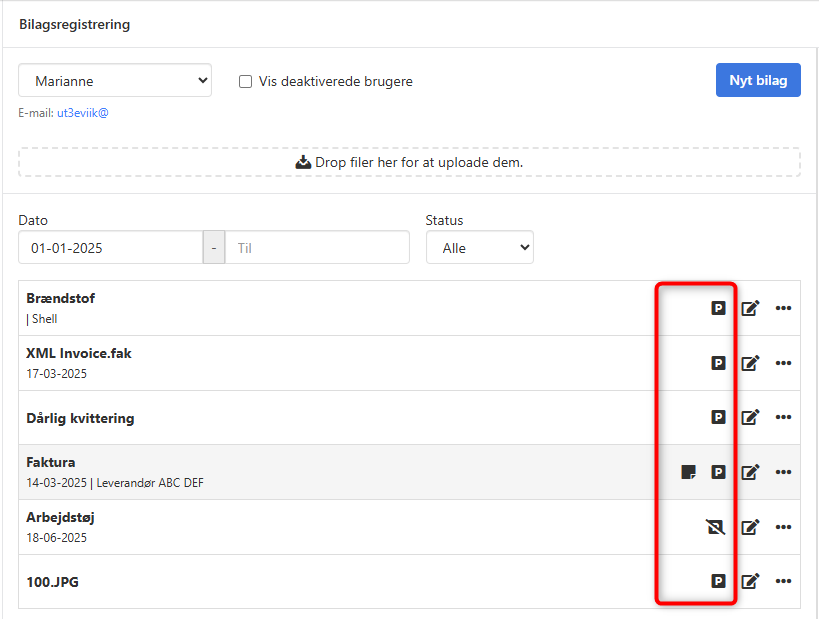
I bilagsregistreringen
Når du åpner et bilag i innboksen, finner du seksjonen Note øverst (Alt + N). Seksjonen kan enkelt foldes sammen og raskt åpnes igjen med hurtigtasten, slik at feltet er klart for inntasting.
Når du parkerer et bilag i denne visningen:
- Klikk på parkeringsikonet øverst.
- Notatfeltet åpnes automatisk, siden det anbefales å angi en begrunnelse for parkeringen.
Når du vil aktivere et parkert bilag igjen:
- Klikk på parkeringsikonet én gang til.
- Notatet beholdes som historikk – du trenger ikke å slette det.
➡️ Les mer om bilagsregistrering
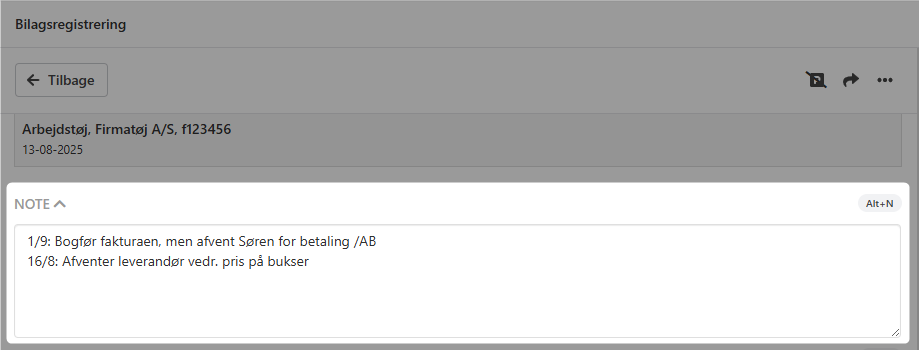
Partnerposteringer
Notater og parkeringsstatus overføres fra bilaget til partnerposteringen ved bokføring. Fra partnerposteringen kan du også:
- Opprette nye notater
- Parkere eller aktivere posteringer på nytt
Du finner notater og parkering under fanen Posteringer på partneren. Hvis en postering har et notat, vises et noteikon – hold musepekeren over ikonet for å se de første linjene.

Du kan redigere noter og parkeringsstatus på tre måter:
- Klikk på noteikonet
- Klikk på parkeringsikonet
- Klikk på de tre prikkene og velg Rediger fakturadetaljer
Uansett metode åpnes samme redigeringsdialog, og endringer gjort her vil også vises i betalingslisten.
⚠️ Merk: Når en partnerpostering utlignes, fjernes parkeringsmarkeringen automatisk, men noten beholdes.
➡️ Les mer om partnerposteringer
➡️ Les om utligning av partnerposteringer
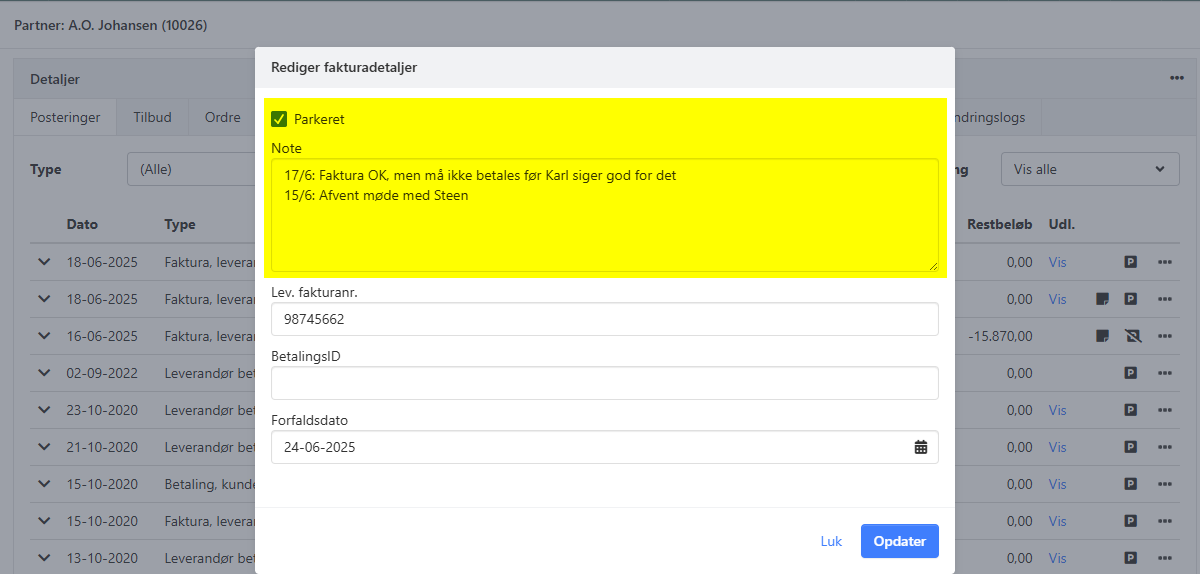
Betalingslisten
I skjermbildet Kjøp > Betalinger kan du arbeide med notater og parkering på samme måte som i partnerposteringene. Hold musepekeren over noteikonet for å se de første linjene av notatet. Du kan:
- Legge til nye notater – Klikk på noteikonet eller velg Rediger fakturadetaljer via de tre prikkene.
- Parkere eller aktivere posteringer på nytt – Klikk på parkeringsikonet eller bruk Rediger fakturadetaljer. Notatfeltet åpnes automatisk når du parkerer.
- Redigere forfallsdatoen – Velg Rediger fakturadetaljer via de tre prikkene.
Uansett metode åpnes samme redigeringsdialog, og endringene vil også være synlige i partnerposteringen.
➡️ Les om overføring av betalinger til banken

- Oppdatert




